explorer.exe修复工具用于管理windows图形壳,包括开始菜单、任务栏、桌面和文件管理,删除该程序会导致Windows图形界面无法适用。
方法步骤
1.首先在PC下载网搜索下载explorer.exe,小编已经为大家准备好,点击下载即可。
2.explorer.exe是电脑里面不可缺少的一个程序,缺少了它之后,用户可能会遇到系统桌面无法正常显示的问题,今天小编就来教大家如何启动explorer.exe。

3.我们可以在PC下载网下载explorer.exe修复工具,一键即可修复,这里小编教大家在不使用工具的情况下修复explorer.exe。
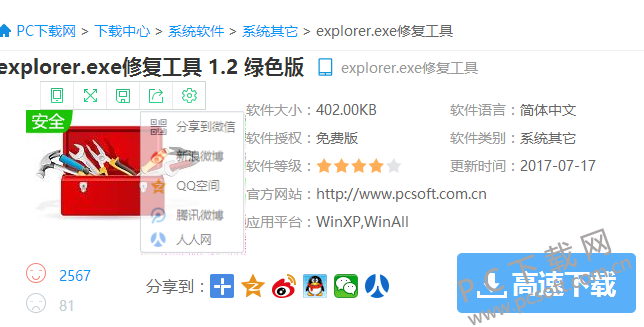
4.我们按下快捷键ctrl+alt+del键,打开任务管理器,相信很多小伙伴都会,在里面我们点击文件-新建任务。如图。

5.然后我们在打开的创建新任务窗口里面输入命令explorer.exe,然后点击回车运行即可。
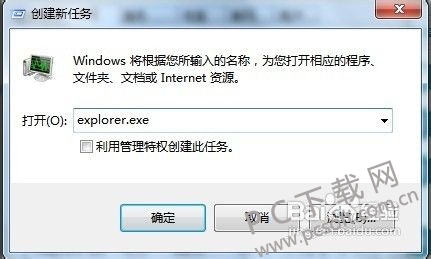
6.如果还是无法运行的话,用户可以尝试去正常的系统上找到c盘的Windows文件夹下面,将里面的explorer.exe文件复制到无法启动的电脑上即可解决问题。
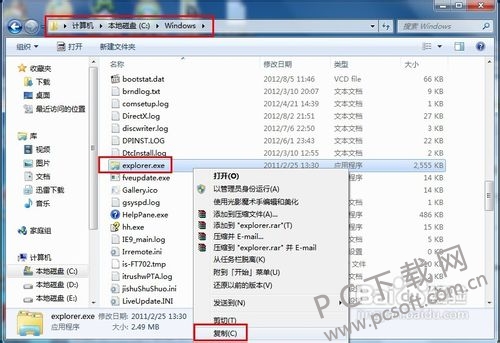
小编总结
以上就是explorer.exe打开的教程了,小伙伴们如果遇到系统界面无法打开的问题的话,就赶紧来按照上面的步骤启动一下吧。



 超凡先锋
超凡先锋 途游五子棋
途游五子棋 超级玛丽
超级玛丽 口袋妖怪绿宝石
口袋妖怪绿宝石 地牢求生
地牢求生 原神
原神 凹凸世界
凹凸世界 热血江湖
热血江湖 王牌战争
王牌战争 荒岛求生
荒岛求生 植物大战僵尸无尽版
植物大战僵尸无尽版 第五人格
第五人格 香肠派对
香肠派对 问道2手游
问道2手游




























